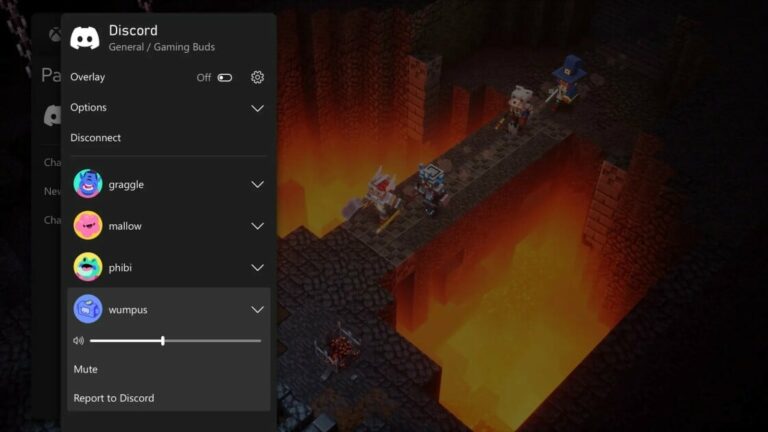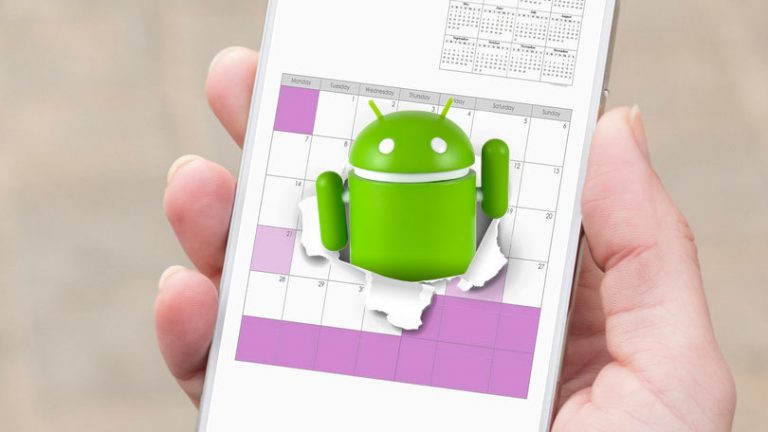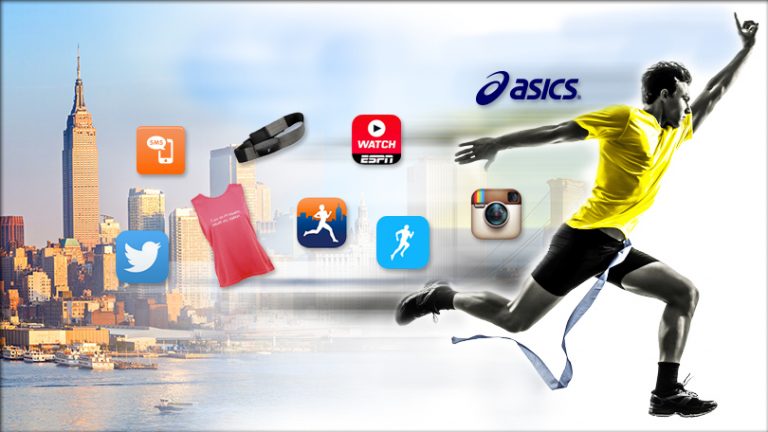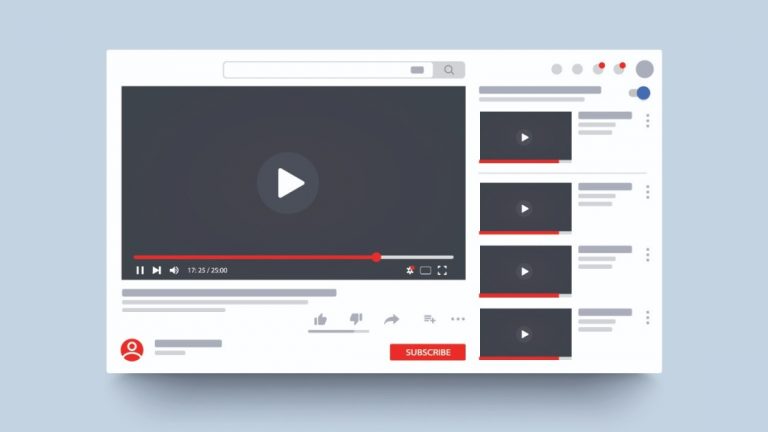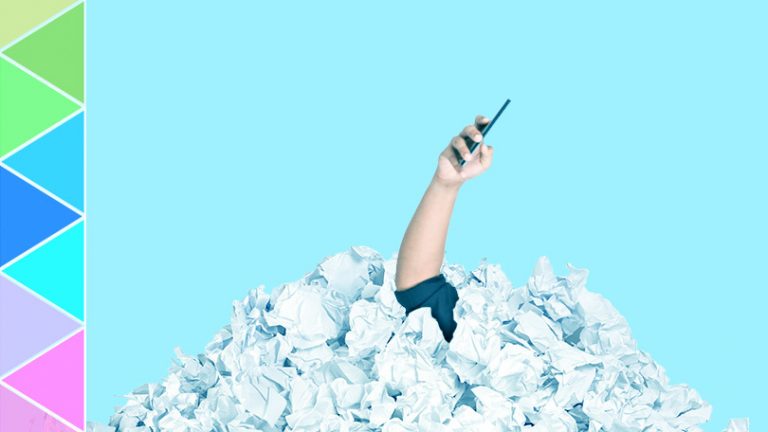10 советов по максимальному увеличению количества игровых сессий PlayStation VR 2
PlayStation VR 2 — победитель конкурса PCMag Editors’ Choice среди гарнитур виртуальной реальности. Его OLED-дисплей с высоким разрешением, усовершенствованная тактильная обратная связь и улучшенная технология отслеживания делают его обязательным приобретением для владельцев PS5, заинтересованных в виртуальной реальности.
Но хотя подключить и настроить PlayStation VR2 намного проще и легче, чем первую PS VR, есть несколько настроек, которые вы захотите оптимизировать, чтобы полностью раскрыть потенциал этой ультрасовременной гарнитуры. Это руководство покажет вам, как отрегулировать посадку, настроить кнопки, найти контроллеры в режиме прозрачного просмотра и многое другое.
1. Приведите себя в форму

(Кредит: Уилл Гринвальд)
Гарнитура PlayStation VR 2 регулируется и предназначена для работы с головами разных размеров и форм. Правильная посадка необходима для максимального комфорта и полного погружения в виртуальную реальность, а также может существенно изменить ваше общее впечатление от виртуальной реальности. Например, если разрешение экрана вашей гарнитуры размыто, попробуйте отрегулировать посадку.
Отрегулируйте оголовье. Начните с ослабления ремешка, затем наденьте гарнитуру и отрегулируйте оголовье, пока передняя часть гарнитуры не будет удобно прилегать ко лбу. Затяните ремешок циферблатом сзади, пока он не станет плотным, но не слишком тугим.
Убедитесь, что гарнитура выровнена: PS VR2 должна располагаться ровно на вашей голове, а передняя часть гарнитуры должна быть на уровне ваших глаз.

Если вам нужна дополнительная помощь, PS VR2 предлагает встроенный объяснитель. Перейдите с главного экрана и нажмите «Аксессуары» > «PlayStation VR 2» > «Настройки PS VR2» > «Проверить, как надеть гарнитуру VR».
2. Перейдите на виртуальную реальность

Resident Evil Village VR Mode (Источник: Capcom)
Одна из замечательных особенностей PS VR2 заключается в том, что она может улучшить некоторые игры для PlayStation, позволяя вам перейти на версию игры для виртуальной реальности. Популярные игры, такие как Resident Evil Village и Gran Turismo 7, были обновлены, чтобы включить поддержку VR, и если у вас уже есть эти игры, вы можете обновить их до версии VR со скидкой (некоторые обновления бесплатны).
Важно отметить, что если у вас есть игры с оригинальной PS VR, они не будут работать на PS VR2. Однако некоторые игры для PS VR доступны для бесплатного обновления до версии для PS VR2. Проверьте, доступны ли какие-либо из ваших игр для обновления, выбрав «Игры» > «Библиотека игр» > «Ваша коллекция», а затем просмотрите страницу продукта, чтобы узнать, есть ли для нее обновление. Если игра совместима, вы можете приобрести обновление VR в PlayStation Store (или в игре, если доступно).
3. Отрегулируйте линзы

Гарнитура PS VR2 оснащена двумя линзами, которые можно регулировать в соответствии с расстоянием между глазами и повышать четкость изображения. Откройте «Аксессуары» > «PlayStation VR 2» > «Настройки PS VR2» и выберите «Настроить расстояние до объектива» и «Положение гарнитуры VR». С помощью диска в нижней части гарнитуры перемещайте их ближе или дальше друг от друга, пока не увидите четкое изображение. Это можно сделать без доступа к странице настроек, но эта страница проведет вас через процесс с визуальными эффектами на экране, которые покажут вам, когда линзы находятся в нужном месте.
4. Перекалибруйте отслеживание взгляда

Вам также может понадобиться повторно откалибровать функцию отслеживания глаз гарнитуры, если у вас возникнут проблемы с точностью во время игры, особенно если вы используете гарнитуру совместно с кем-то еще. Чтобы настроить отслеживание взгляда, откройте «Аксессуары» > «PlayStation VR 2» > «Настройки PS VR2» > «Настроить отслеживание взгляда». Обратите внимание, что этот параметр доступен только при включенном параметре «Включить отслеживание взгляда».
5. Настройте функциональную кнопку

PS VR2 имеет функциональную кнопку, расположенную в правом нижнем углу гарнитуры, которую можно настроить в соответствии с вашими предпочтениями. Откройте «Аксессуары» > «PlayStation VR2» > «Настройки PS VR2» > «Назначение функциональных кнопок». Выберите, что делает функциональная кнопка при нажатии, например отключает звук микрофона или просматривает ваше окружение. Последний дает вам быстрый взгляд на реальный мир вокруг вас, например, без необходимости снимать гарнитуру.
6. Сбросьте свою игровую зону

Иногда вам может потребоваться сбросить физическое пространство вокруг вас, известное как игровая площадка, если вы измените место проведения своих игровых сессий. PS VR2 предложит вам сбросить игровую зону, если обнаружит изменение в вашем физическом пространстве, хотя вы также можете настроить его по своему усмотрению.
Откройте «Аксессуары» > «PlayStation VR 2» > «Настройки PS VR2» > «Установить игровую зону». Следуйте инструкциям на экране, чтобы повторно откалибровать гарнитуру и контроллеры, чтобы обеспечить центрирование обзора и точное отслеживание движений.
7. Перецентрируйте свое представление

(Фото: Сони)
VR-игры часто предлагают вам переориентировать взгляд, чтобы убедиться, что ваша голова находится в лучшем положении для игры. Однако, если вы используете гарнитуру VR во время игры, не связанной с виртуальной реальностью, перемещаетесь по системным настройкам или смотрите фильм на Netflix, вы можете вручную повторно центрировать свое представление, если измените свое положение. Просто повернитесь лицом в новом желаемом направлении и удерживайте кнопку «Параметры» на контроллере чувств, который расположен на правом контроллере (обозначен буквой H на изображении выше).
8. Увеличьте размер экрана в кинематографическом режиме.

Каждый раз, когда вы подключаете гарнитуру к PlayStation 5, вы можете смотреть на экран через линзы, чтобы играть в игры без виртуальной реальности или смотреть Netflix. Обычные игры не будут внезапно улучшены с помощью VR, но гарнитура по-прежнему может обеспечить более захватывающий опыт.
Еще лучше, когда вы используете гарнитуру таким образом, вы можете увеличить размер экрана, чтобы казалось, что вы находитесь в первом ряду в кинотеатре. Вам просто не нужно будет вытягивать шею назад, чтобы увидеть экран. Для этого перейдите на главный экран, затем выберите «Аксессуары» > «PlayStation VR2» > «Настройки PS VR2» и с помощью ползунка «Размер экрана» увеличьте или уменьшите его до нужного размера.
Рекомендовано нашими редакторами
9. Используйте собственные наушники

PS VR2 поставляется с собственными наушниками-вкладышами и встроенным микрофоном, но вы можете предпочесть использовать собственные наушники для лучшего качества звука. Беспроводные наушники можно подключить через Bluetooth, а проводные наушники необходимо подключить к 3,5-мм аудиоразъему на нижней стороне ремешка, который идет вокруг головы. Просто отключите наушники PlayStation VR2 и подключите свои. (Если у вас есть наушники-вкладыши, они будут работать, но носить их с гарнитурой виртуальной реальности будет немного неуклюже.)
Если у вас возникли проблемы со звуком при использовании собственных наушников, убедитесь, что в настройках гарнитуры указан правильный аудиовыход. Надев гарнитуру, откройте настройки PS5 и выберите «Звук» > «Аудиовыход» > «Устройство вывода», затем выберите гарнитуру из списка.
10. Экономьте заряд батареи контроллера

(Кредит: Уилл Гринвальд)
Контроллеры чувств PS VR2 автоматически отключаются, когда они не используются, но вы также можете отключить их вручную. Откройте «Аксессуары» > «Контроллер PR VR2 Sense» и выберите «Выключить». Обязательно сделайте это для каждого контроллера.
По моему опыту, контроллеры VR разряжаются быстрее, чем контроллер DualSense PS5, особенно когда они не используются в течение дня или двух. Отключение их после использования может помочь обеспечить их жизнь, когда вы снова будете готовы играть.
Другой вариант — физически подключить контроллеры Sense к консоли PS5, хотя у вас могут быстро закончиться порты, если у вас подключена гарнитура VR, DualSense, игровая гарнитура и два контроллера Sense.
Лучшей альтернативой может быть покупка зарядной станции для контроллеров. Sony предлагает свои зарядная станция(Откроется в новом окне)но многие сторонние поставщики (открывается в новом окне) предлагают свои модели. Станция подключается к вашей консоли, и после каждого использования вы размещаете свои контроллеры на станции, чтобы получить заряд.